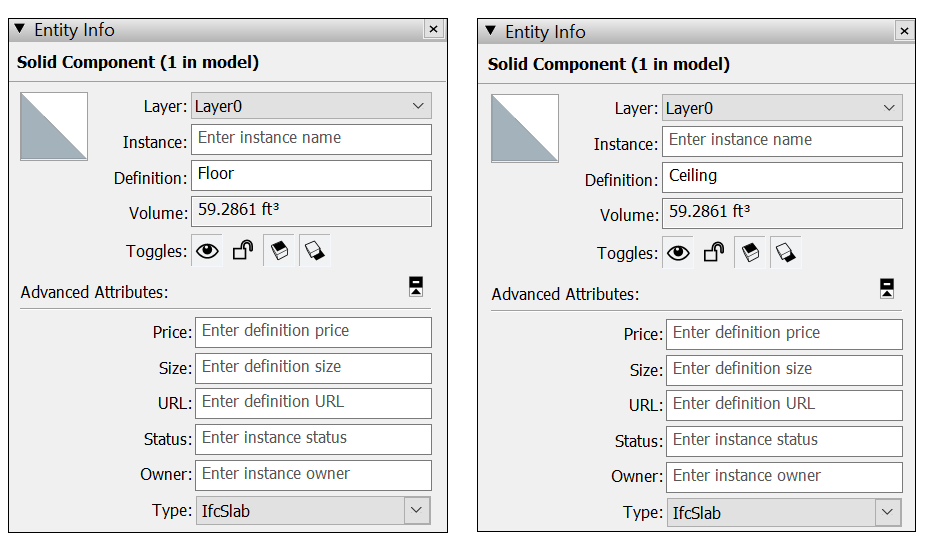Sigue estas instrucciones para asegurarte de que el modelo esté listo antes de comenzar a clasificar objetos.
- El objeto que quieres clasificar debe comenzar como componente. Consulta Desarrollar componentes y componentes dinámicos para obtener más información sobre cómo transformar la geometría cotidiana en un componente.
- El sistema de clasificación debe estar cargado en la plantilla. La plantilla arquitectónica de SketchUp incluye los sistemas de clasificación IFC 2x3 e IFC 4. Si tienes que usar otros sistemas, tendrás que importarlos.
- Usa la barra de herramientas de Classifier (Clasificador). Puedes alternar la visualización de la barra de herramientas de Classifier (Clasificador) desde View (Vista) > Toolbars (Barras de herramientas).
Cuando tengas todo configurado, estarás listo para comenzar a clasificar objetos siguiendo estos pasos:
- Selecciona el componente.
- Abre el menú desplegable de la barra de herramientas de Classifier (Clasificador) para ver los sistemas de clasificación disponibles cargados en el modelo.
- Selecciona el sistema de clasificación y selecciona un tipo de objeto. Usa Filter (Filtro), si es necesario, para reducir la cantidad de objetos que ves.
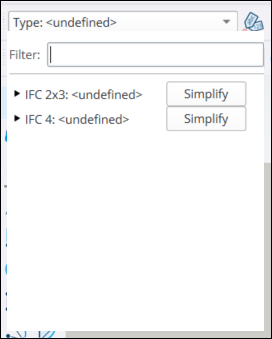
También puedes usar la herramienta Classifier (Clasificador) () para clasificar objetos en el modelo. Al usar el Clasificador, hay algunas cosas que debes tener en cuenta:
- Si el menú desplegable tiene un fondo blanco y un tipo, esto indica que la herramienta Classifier (Clasificador) está activa; y al hacer clic en los objetos con esta herramienta, se aplicará el tipo que se muestra en la barra de herramientas.
- Si haces clic en un componente, el tipo de clasificación se asigna a todas las instancias del mismo componente. Usa la tecla Mayús al hacer clic con la herramienta Classifier (Clasificador) para aplicar los datos del tipo solo al objeto en el que haces clic.
- Para eliminar un tipo de un objeto, activa Type: <undefined> (Tipo: <indefinido>) en el menú desplegable y luego haz clic en un objeto para eliminar los datos del tipo. Otra posibilidad es seleccionar el mismo tipo de la lista de opciones de clasificación.
Si lo prefieres, puedes seleccionar datos de clasificación desde el panel Entity Info (Información de la entidad):
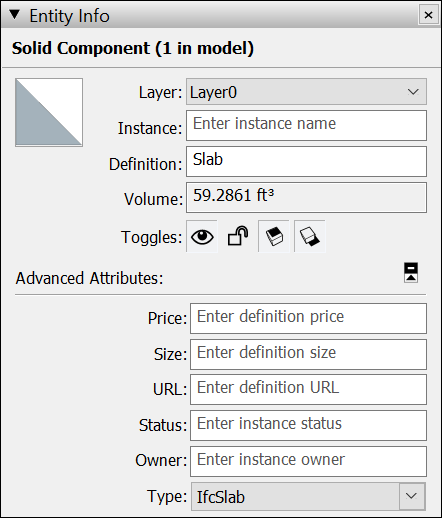
- Haz clic con el botón derecho en el modelo y selecciona Entity Info (Información de la entidad).
- En Advanced Attributes (Atributos avanzados), usa el menú desplegable Type (Tipo) para seleccionar una clasificación.
Si quieres copiar la clasificación de un objeto en otro:
- Primero asegúrate de que no haya seleccionada ninguna geometría.
- Activa la herramienta Classifier (Clasificador).
- Mantén presionada la tecla Alt (Windows) o Comando (MacOS) y haz clic en el objeto con la clasificación que quieres copiar.
- Suelta la tecla modificadora y haz clic en el objeto en el que quieres copiar la clasificación.
- Cuando asignes un tipo IFC a un componente, debes saber que el tipo se asigna a la definición del componente y se asignará esa clasificación a todas las instancias del componente del modelo.
Puedes usar la misma clasificación para dos instancias diferentes de un objeto. Por ejemplo, el suelo y el techo del modelo pueden usar la misma clasificación, pero debes asegurarte de que cada uno tenga una definición única. Para dar a un componente clasificado dos definiciones diferentes:
- Copia el objeto clasificado y muévelo a la nueva posición.
- Haz clic con el botón derecho y selecciona Make Unique (Convertir en único).
- Abre Entity Info (Información de la entidad).
- Actualiza la definición de las entidades.